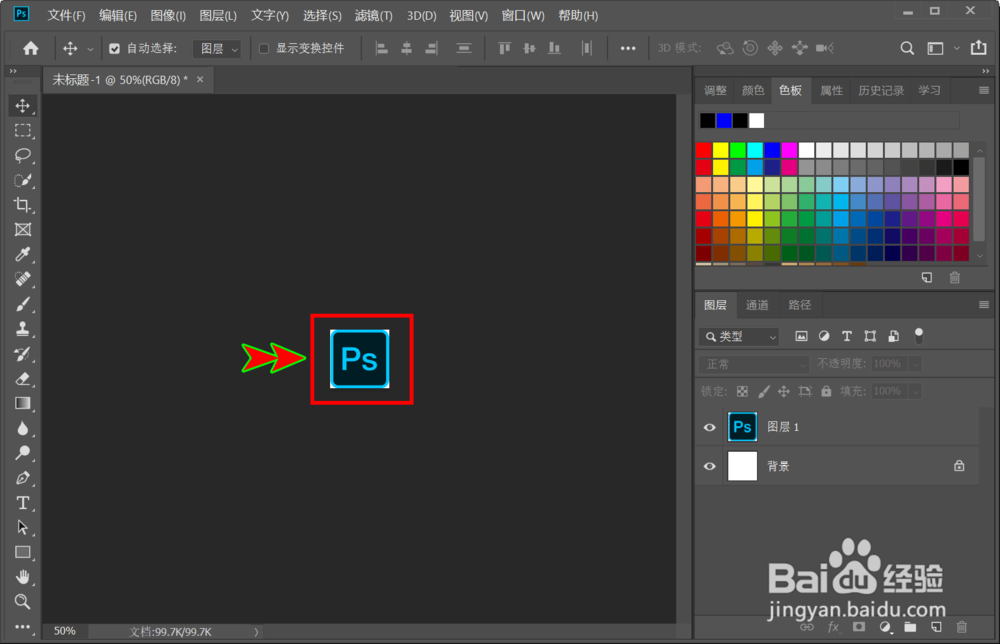1、打开Photoshop软件,进入到要调整画布大小的文档中。

2、进入文档后,点击顶部菜单中的图像菜单。
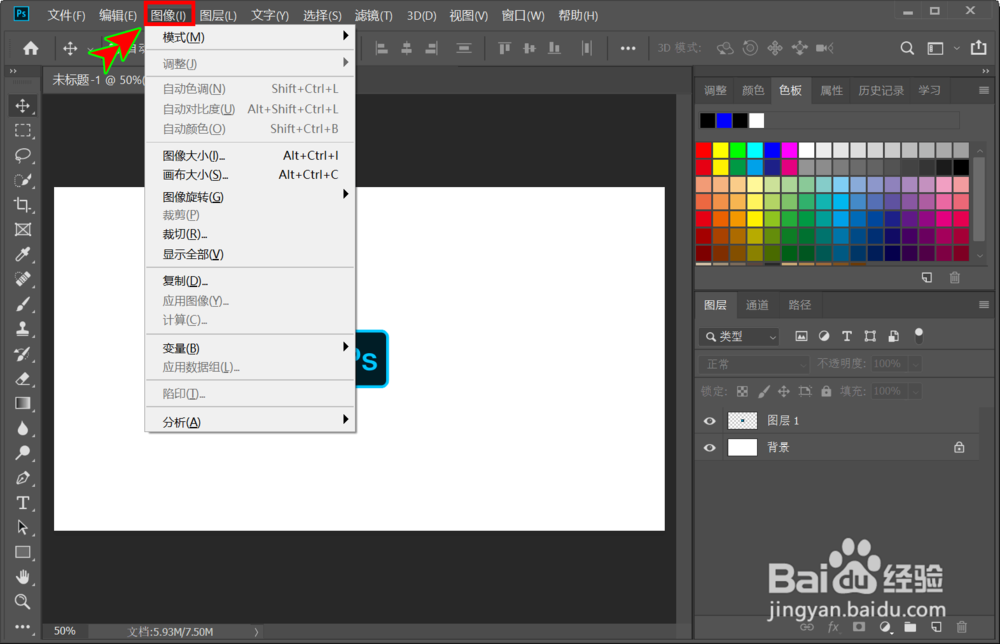
3、在图像的下拉菜单中选择裁切选项进入。
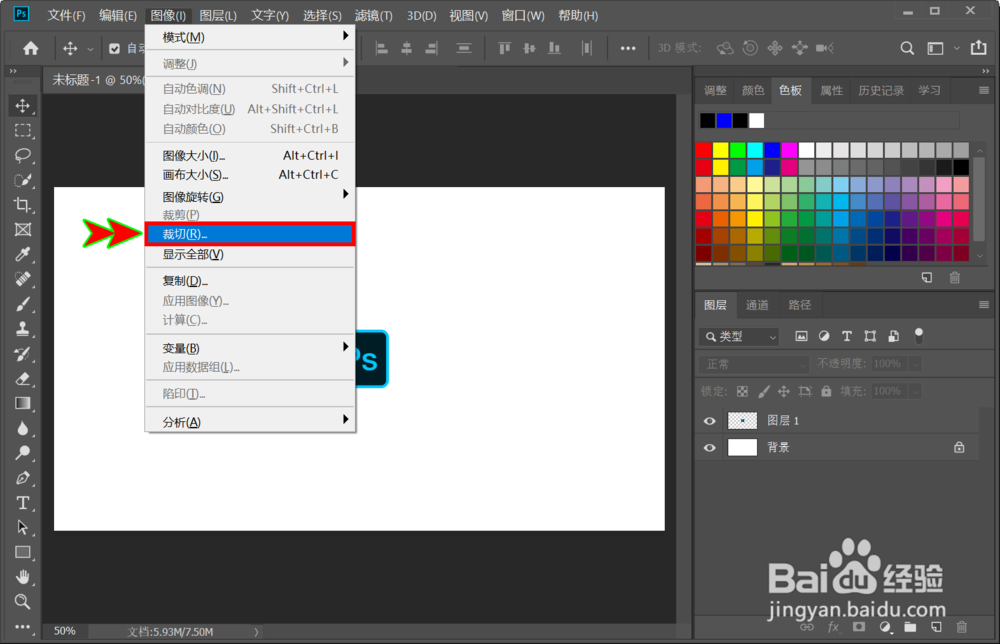
4、打开裁切窗口后,将裁切下方的左、右、顶、底都勾选上。
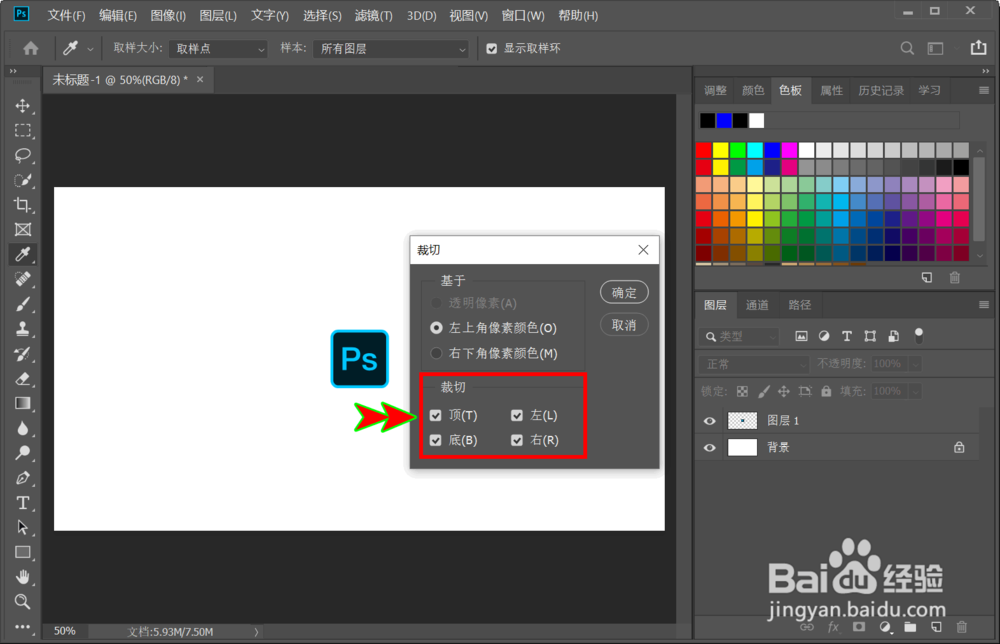
5、勾选上后,点击裁切弹窗右上方的确定按钮。
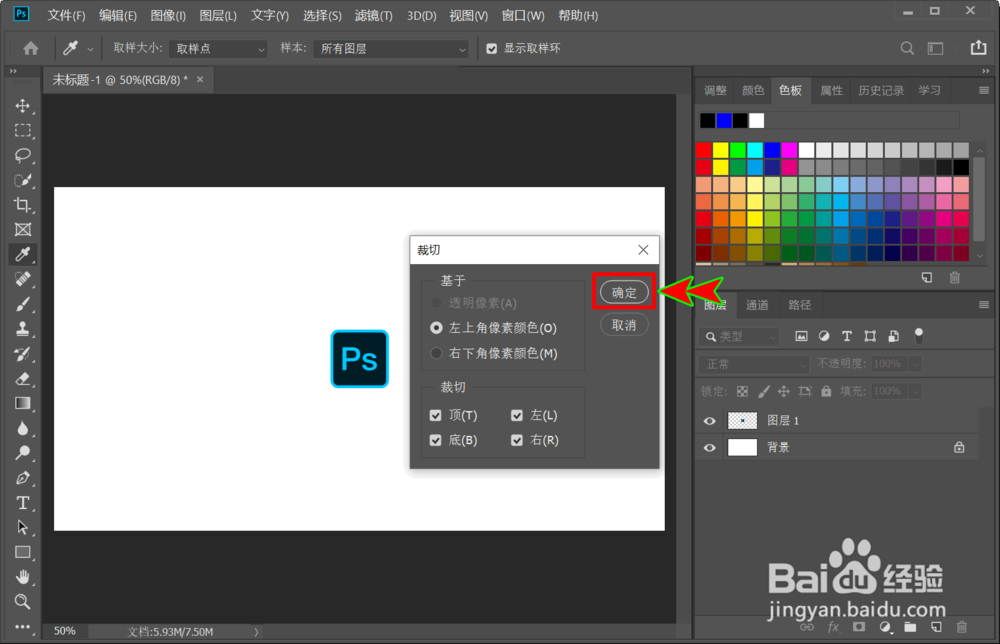
6、确定之后,返回就可以看到画布大小已自动适应图像大小了。
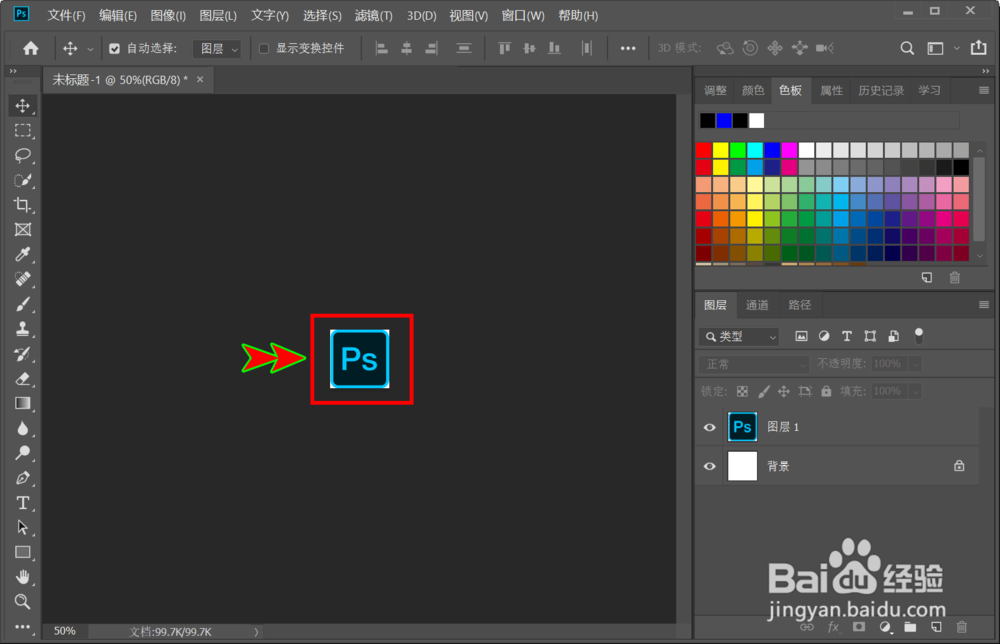
时间:2024-10-12 04:52:38
1、打开Photoshop软件,进入到要调整画布大小的文档中。

2、进入文档后,点击顶部菜单中的图像菜单。
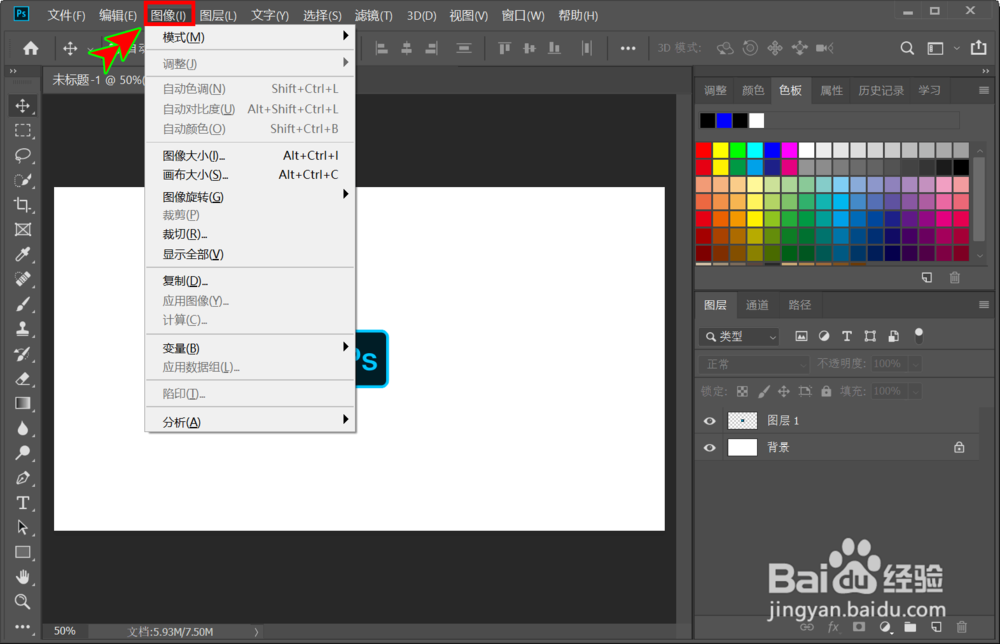
3、在图像的下拉菜单中选择裁切选项进入。
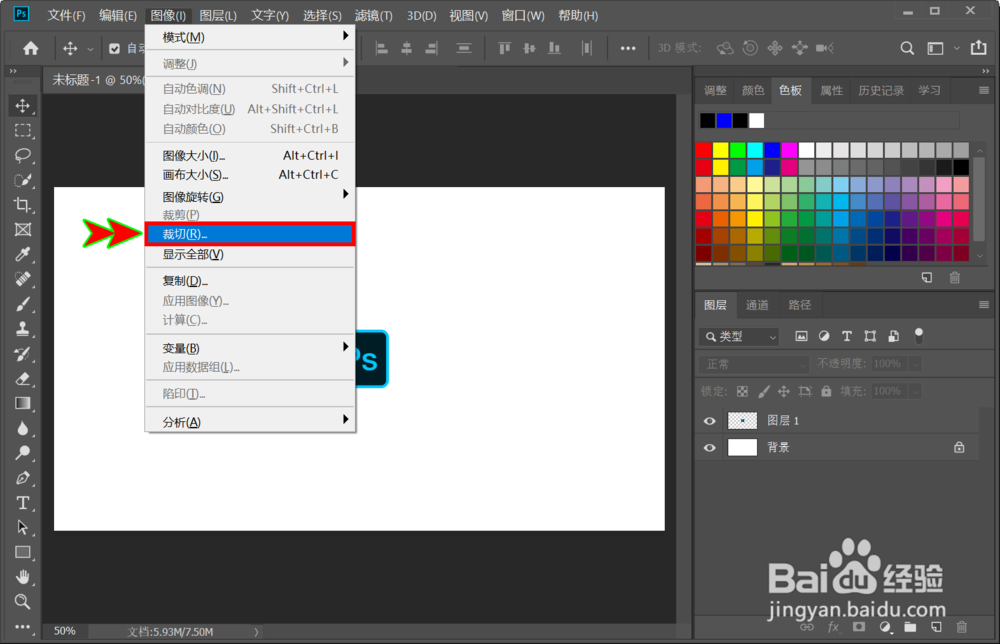
4、打开裁切窗口后,将裁切下方的左、右、顶、底都勾选上。
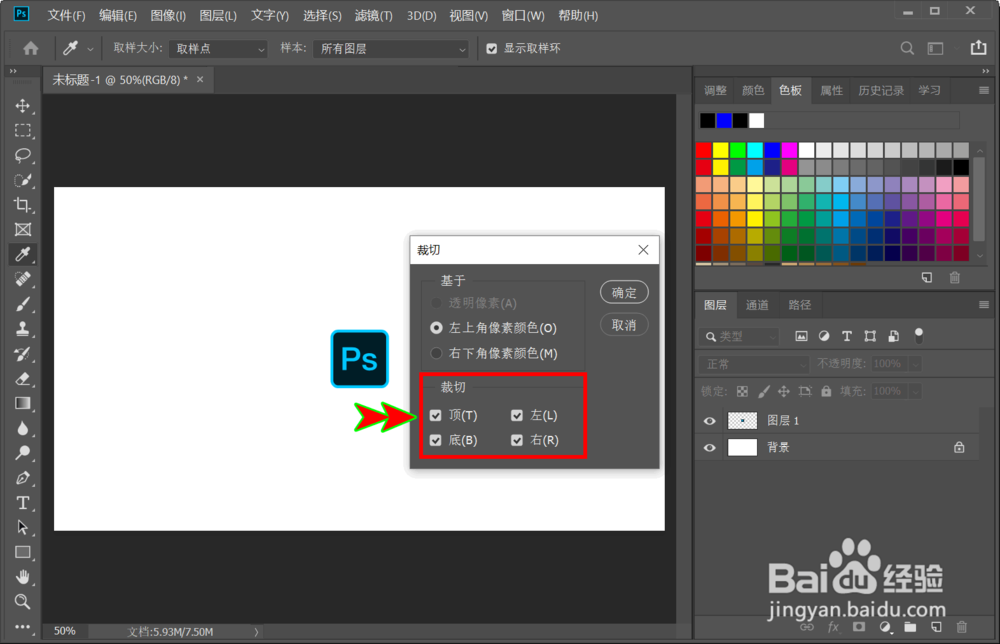
5、勾选上后,点击裁切弹窗右上方的确定按钮。
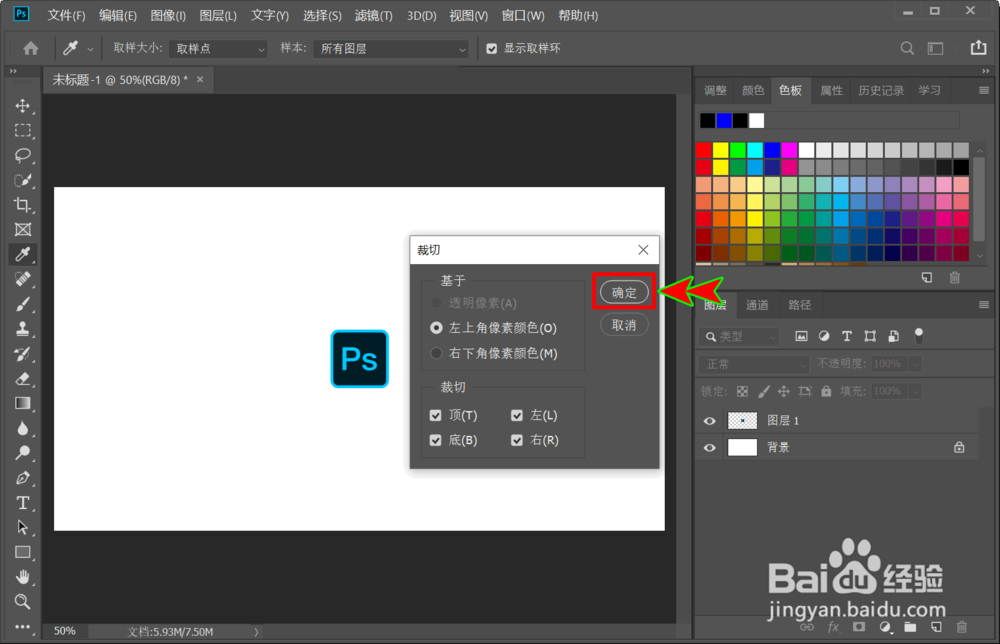
6、确定之后,返回就可以看到画布大小已自动适应图像大小了。